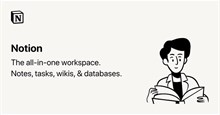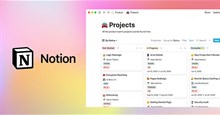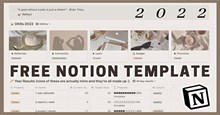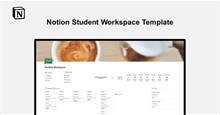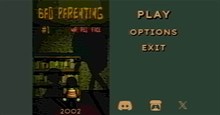Hướng dẫn dùng Microsoft Loop dành cho người mới bắt đầu
Microsoft Loop là một sản phẩm hoàn toàn mới của Microsoft, một công cụ quản lý dự án cho phép người dùng thiết lập kế hoạch, thực hiện và kiểm soát các tác vụ. Microsoft Loop bao gồm các trang và không gian làm việc, nơi người dùng có thể sắp xếp công việc, nhập dự án, tài liệu, đồng thời có thể chia sẻ chúng tới người khác.
Nói một cách đơn giản, cơ chế hoạt động của Microsoft Loop tương tự như Notion, cho phép mọi người ghi chú, lập kế hoạch không giới hạn. Trong bài viết này, hãy cùng khám phá cách sử dụng Microsoft Loop, giúp người dùng kiểm soát công việc, học tập và cuộc sống cá nhân dễ dàng hơn.
Hướng dẫn dùng Microsoft Loop
Giới thiệu về Microsoft Loop
Microsoft Loop tập hợp các ghi chú, nhiệm vụ, dự án và tài liệu lại với nhau. Mọi người có thể tạo không gian làm việc, thêm trang và chia sẻ chúng với các thành viên trong nhóm để cộng tác liền mạch và nhanh chóng. Phần tốt nhất là mọi người không cần phải chuyển đổi giữa các ứng dụng khác nhau để kiểm tra các tác vụ, nội dung và cập nhật dự án.
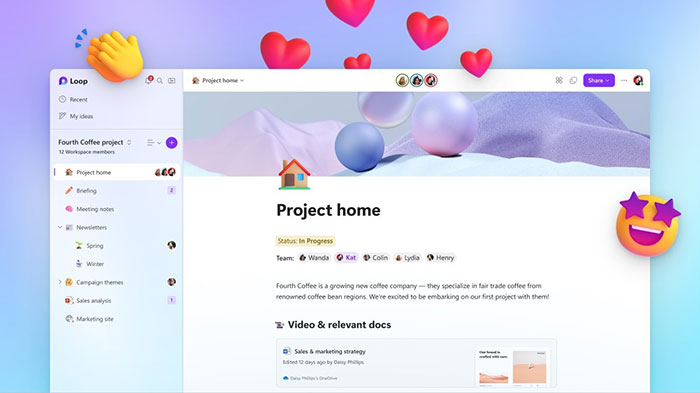
Nếu đã từng sử dụng các phần mềm như Notion và Coda trước đây, mọi người sẽ thấy việc sử dụng Microsoft Loop rất dễ dàng. Tuy nhiên, nếu quen dùng Evernote, Trello và Asana, thì việc làm quen với Loop có thể mất thời gian hơn một chút.
Tạo tài khoản Microsoft Loop
Bước 1: Điều hành tới trang Microsoft Loop và nhấn nút Bắt đầu ở góc trên cùng bên phải.

Bước 2: Đăng nhập bằng tài khoản Microsoft của mình và mọi người đã có thể truy cập Microsoft Loop.

Bắt đầu sử dụng Microsoft Loop
Bước 1: Sau khi đăng nhập, mọi người sẽ được điều hướng tới trang Chào mừng của Microsoft Loop. Để tạo một dự án mới, nhấn biểu tượng dấu cộng màu tím và chọn Trang mới.

Bước 2: Đổi tên của dự án hay kế hoạch nào đó mà mọi người muốn thiết lập.

Bước 3: Thêm biểu tượng và Thêm ảnh bìa để trang dự án trông bắt mắt hơn.

Bước 4: Nhấn vào khoảng trống nhập văn bản để bắt nhập nội dung kế hoạch, ý tưởng,...
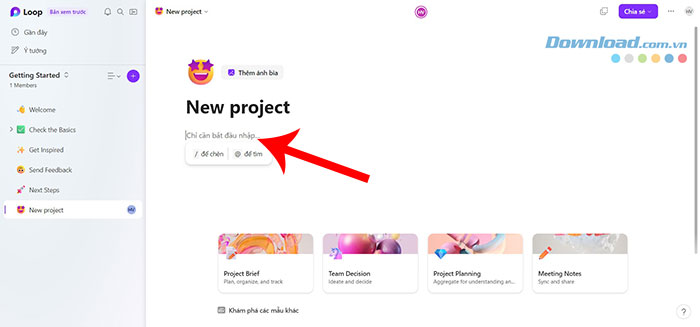
Bước 5: Để thêm các trang con (phân mục nhỏ hơn cho dự án lớn), người dùng cần click vào ba dấu chấm bên cạnh tên của dự án lớn. Sau đó, chọn Trang con mới trong cửa sổ pop-up vừa xuất hiện.

Mọi người có thể chia sẻ Loop đã tạo bằng cách nhấn vào Chia sẻ thành phần Loop hoặc Chia sẻ liên kết trang và gửi tới những người khác.
Dùng mẫu template Microsoft Loop có sẵn
Microsoft Loop cung cấp một kho template với đa dạng mục đích sử dụng khác nhau, giúp người dùng có nhiều lựa chọn bắt mắt và khoa học cho thiết lập kế hoạch của mình mà không cần mất thời gian thiết kế.
Bước 1: Mở một trang Loop mới và nhấn vào Khám phá các mẫu khác ở cuối trang.

Bước 2: Danh sách Bộ sưu tập mẫu với đa dạng chủ đề như lên kế hoạch, brainstorm ý tưởng, ghi chú cuộc họp,... sẽ xuất hiện ở bên trái. Mọi người chỉ cần chọn 1 mẫu, xem trước thiết kế của nó và nhấn vào Sử dụng mẫu này.

Bước 3: Toàn bộ mẫu template đã chọn sẽ được áp dụng lên Loop. Người dùng chỉ cần thực hiện thay đổi nội dung cho phù hợp với bản thân.
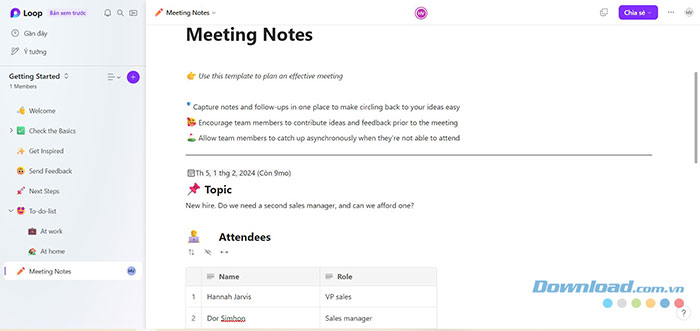
Hướng dẫn
-

Những mẹo sử dụng Notion cho người mới bắt đầu
-

Tổng hợp phím tắt thường dùng trong Notion
-

Hướng dẫn thay đổi font chữ trong Notion
-

Những mẹo để Notion mang phong cách aesthetic
-

TOP trang web cung cấp template Notion miễn phí
-

TOP những template Notion phù hợp cho giáo viên và học sinh
-

Mẹo chơi Euro Truck Simulator 2 cho tân binh
-

Cách hợp nhất Plant và Brainrot trong Plants vs Brainrots
-

TOP ứng dụng gọi điện, nhắn tin miễn phí thay thế Zalo
-

Hướng dẫn tải và chơi game Bad Parenting 1: Mr. Red Face miễn phí
-

Code Hỏa Chí Shinobi mới nhất và cách nhập
-

Hướng dẫn chơi All Star Tower Defense X cho người mới